مەزمۇن جەدۋىلى
بەزىدە ، Excel دوكلات ياكى خىزمەت جەدۋىلىدە چوڭ سانلىق مەلۇمات توپلىمى بار. ئۇ ھالدا ، ئىشلەتكۈچىلەر ياكى ئوقۇرمەنلەرنىڭ دوكلاتنى بەت ئۈزۈش بىلەن ئوقۇشى ئاسان. ئەلۋەتتە ، Excel نىڭ بۇ ئالاھىدىلىكى ئوقۇرمەنلەرنىڭ زېرىكىش ۋە يەككە-يېگانە بولماي دوكلاتنى تەھلىل قىلىشى ياكى چۈشىنىشىگە ياردەم بېرىدۇ. ئەمما ، بەزى ئەھۋاللاردا ، ئابونتلار Excel غا بەت بۆلىكىنى توغرا قىستۇرالمايدۇ. بەت بۆلىكىنى قىستۇرغان بولسىمۇ ، ئابونتلار ئۇنى خىزمەت جەدۋىلىدىن تاپالمايدۇ. شۇڭلاشقا ، بۇ ماقالىدە سىزگە Excel ئىشلىمەيدىغان بەت پارچىلىنىشنىڭ چارىسىنى كۆرسىتىپ ئۆتىمىز.
مەشىق خىزمەت دەپتىرىنى چۈشۈرۈش
ھەقسىز نى چۈشۈرەلەيسىز. Excel بۇ يەردە خىزمەت دەپتىرى ۋە ئۆزىڭىز مەشىق قىلىڭ.
بەت بۇزۇلمايدۇ. Xlsm 5>ئالدى بىلەن ، تۆۋەندىكى سانلىق مەلۇماتلارنى بۇ ماقالە ئۈچۈن تەييارلانغان ئۈلگە سانلىق مەلۇمات دەپ قاراڭ. بۇ يەردە بىزدە ئوخشىمىغان ئۈچ خىل سانلىق مەلۇمات جەدۋىلى بار ، ھەر بىرىدە ئوخشىمىغان ئۈچ شىركەتتىكى خىزمەتچىلەرنىڭ ئىسمى ، كىملىكى ۋە قوشۇلغان ۋاقتى بار. شۇڭلاشقا ، بىز بۇ ماقالىدە بېرىلگەن مەسىلىنى بۇ سانلىق مەلۇماتلار توپلىمى ئارقىلىق ھەل قىلىمىز. بۇ يەردە سىز Excel دىكى بەت بۇزۇلۇش خاتالىقىغا مۇناسىۋەتلىك ئىككى خىل ھەل قىلىش چارىسىنى كۆرىسىز. بىز بىرىنچى ئۇسۇلىمىزدا بەت تەڭشەش گۇرۇپپىسىنى ئىشلىتىپ مەسىلىنى ھەل قىلىمىز ، ئاندىن ئىككىنچى باسقۇچتا قوللىنىشچان پروگراممىلارنىڭ Visual Basic (VBA) نى ئىشلىتىمىز.
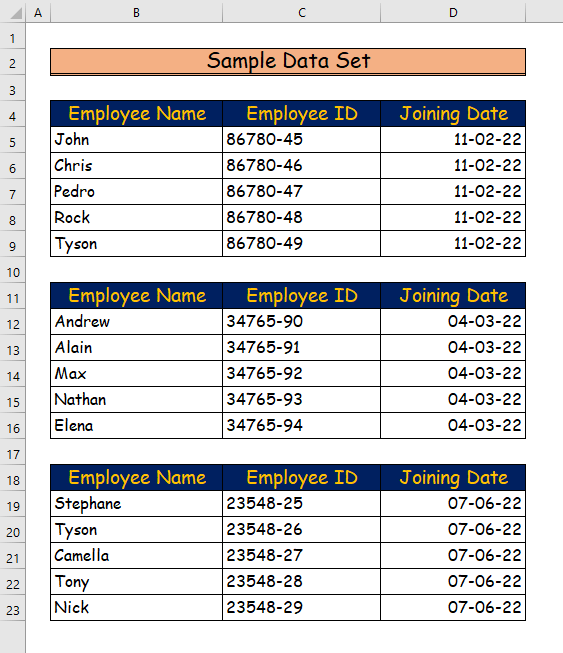
1. بەت تەڭشەشنى ئىشلىتىشگۇرۇپپا
بەت تەڭشەش گۇرۇپپىسىنى ئىشلىتىپ Excel دىكى بەت پارچىلىنىش مەسىلىسىنى ھەل قىلالايمىز. بۇنىڭ ئۈچۈن تۆۋەندىكى باسقۇچلارنى بېسىپ ئۆتىمىز. 14> بۇ مەقسەت ئۈچۈن ، بىز قۇر 9 نى تاللايمىز.
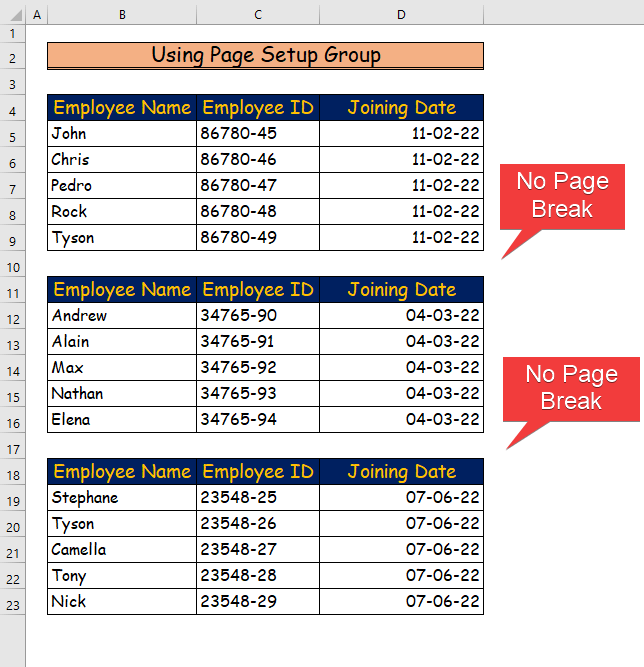
2-قەدەم:
- بىرىنچىدىن ، بىز يەنە لېنتىنىڭ بەت ئورۇنلاشتۇرۇشى بەتكۈچىگە ئۆتىمىز.
- ئاندىن ، ئوڭ تەرەپ ئاستى تەرەپتىكى كىچىك ئوقنى چېكىڭ. بەت تەڭشەش گۇرۇپپىسىنىڭ.
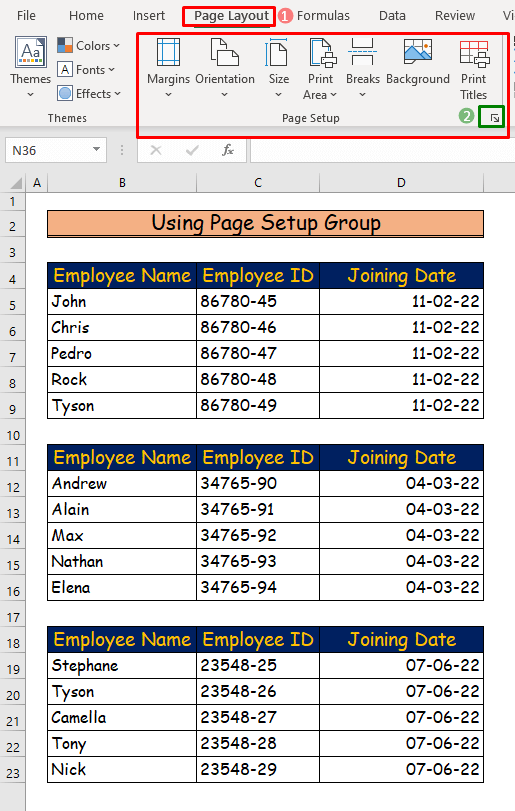
3-قەدەم:
- ئىككىنچىدىن ، چەككەندىن كېيىن دېگەن سۆزلىشىش رامكىسىنى كۆرىسىز «بەت تەڭشەش » .
- ئاندىن ، سۆزلىشىش رامكىسىنىڭ بەت بەتكۈچىنى تاللاڭ ئىلگىرى بەلگە قويۇلمىغان بولسا.
- ئۈچىنچىسى ، بولىدۇ نى بېسىڭ.
>
4-قەدەم:
- ئاخىرىدا ، بەتنىڭ بۇزۇلغانلىقىنى كۆرىسىزخىزمەت جەدۋىلى.
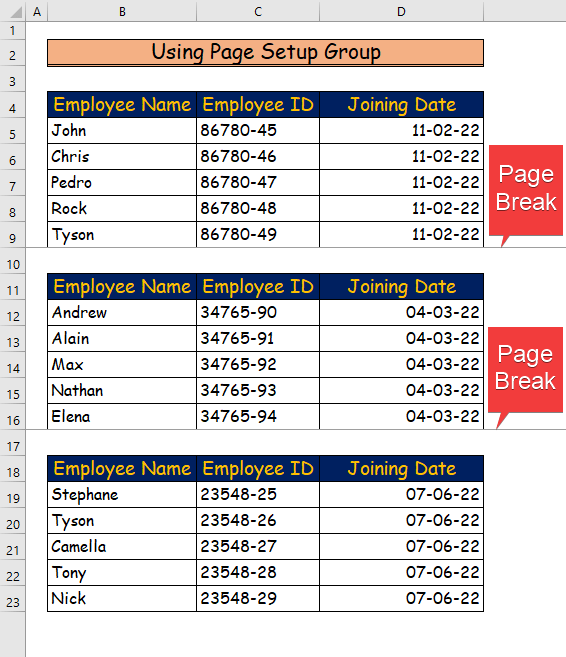
تېخىمۇ كۆپ ئوقۇڭ:
2. بەتنى بۇزۇش مەسىلىسىنى ئوڭشاش ئۈچۈن VBA كودىنى قوللىنىش
ئىككىنچى ئۇسۇلىمىزدا ، مەسىلىنى ھەل قىلىش ئۈچۈن VBA نى قوللىنىمىز. تېخىمۇ ياخشى چۈشىنىش ئۈچۈن تۆۋەندىكى باسقۇچلارغا ئەگىشىڭ. 1> 10
ۋە 17 . 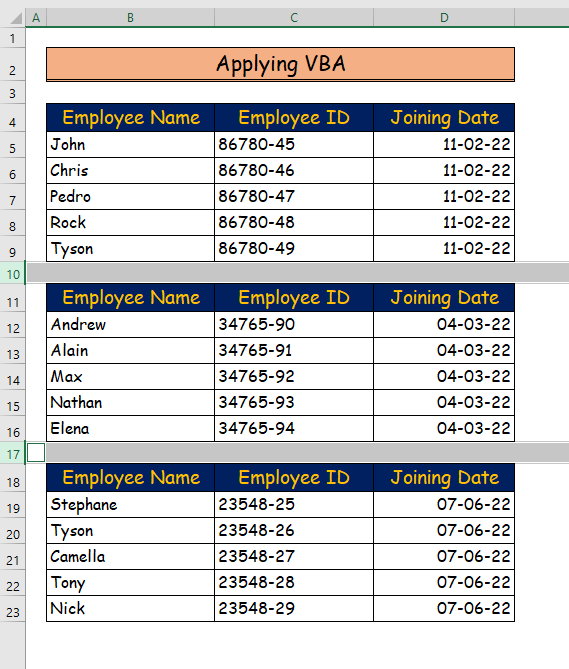
- سىز بەت قىستۇرۇش بۇيرۇقىنى قوللانغاندىن كېيىن خىزمەت جەدۋىلىدە ھېچقانداق بەت بۇزۇلغانلىقىنى ھېس قىلمايسىز.
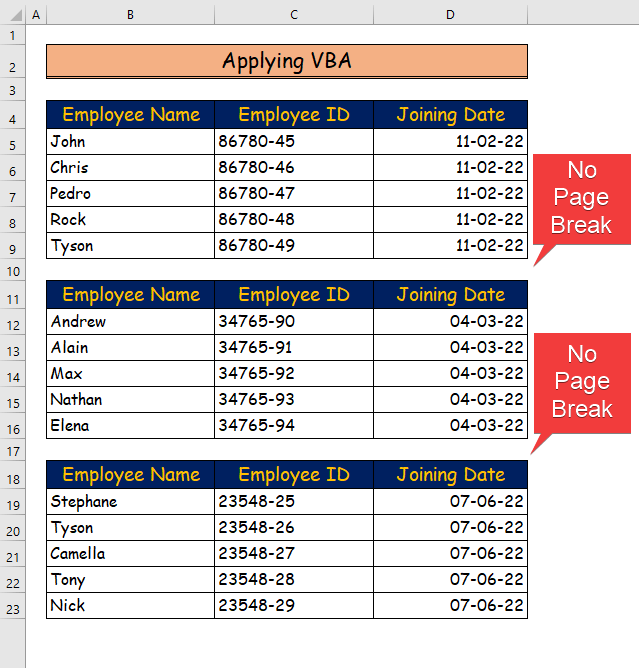
2-قەدەم:
- ئىككىنچىدىن ، لېنتىنىڭ ئاچقۇچى بەتكۈچىگە كىرىپ ، كۆرۈنۈش ئاساسى بۇيرۇقىنى تاللاڭ. كود گۇرۇپپا.
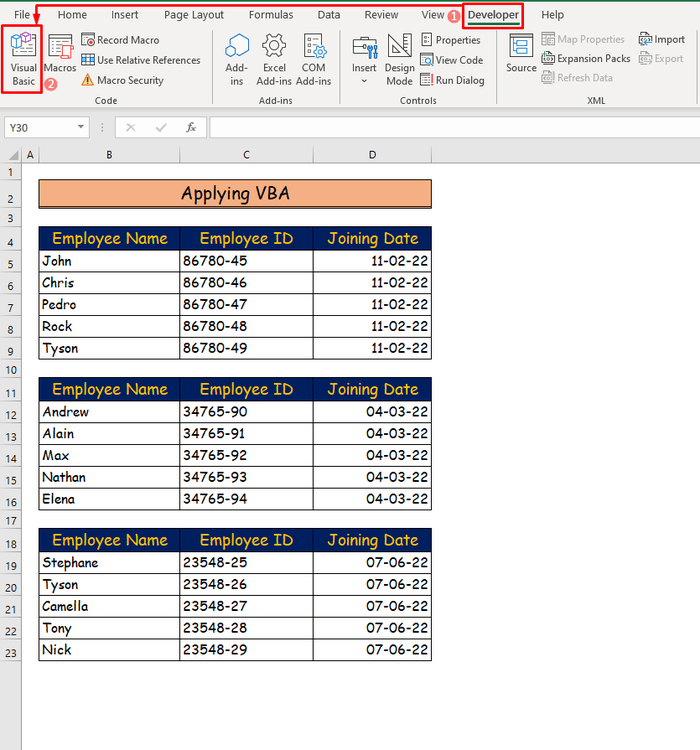
- ئاندىن بۇيرۇقنى تاللىغاندىن كېيىن ، يېڭى بەتكۈچنى كۆرىسىز.
- ئۇنىڭدىن باشقا ، <8 دىن بۆلەك بۇيرۇقىنى تاللاڭ> بەتكۈچ قىستۇر.
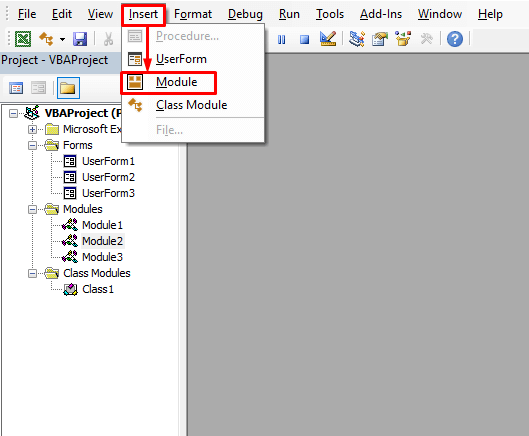
قەدەم 3:
- ئۈچىنچىسى ، مودۇلغا تۆۋەندىكى كودنى قىستۇرۇڭ.
4427
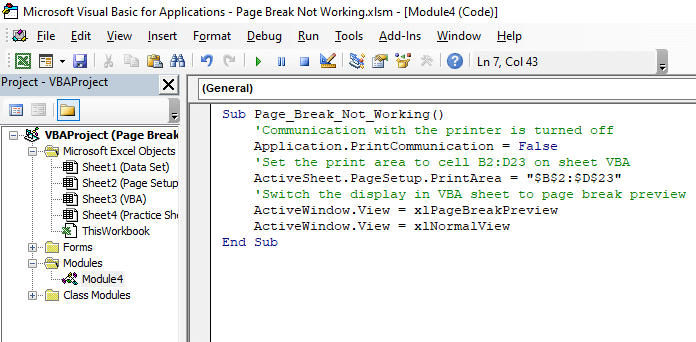
- فۇنكىسىيەگە i دەپ ئىسىم قويىمىز n VBA نى Page_Break_Not_Working دەپ ئاتايمىز.off. $ D $ 23 »
- ئاخىرىدا بىز xlPageBreakPreview بۇيرۇقىنى يېزىپ ، خىزمەت جەدۋىلىدە بەت پارچىلىنىشنى كۆرسىتىمىز.
4-قەدەم:
- شۇڭلاشقا ، كودنى تېجەپ ، قويۇش كۇنۇپكىسىنى ياكى F5 نى بېسىڭ. 15>
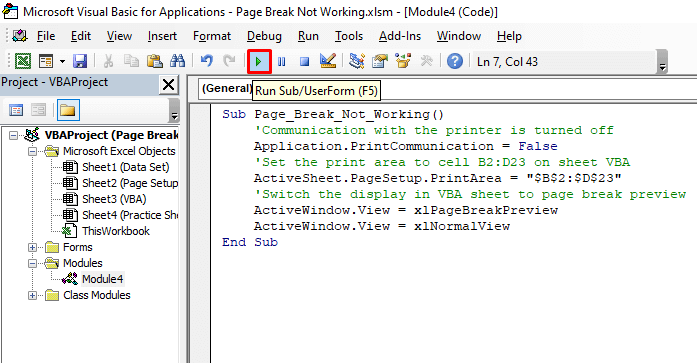
- ئاخىرىدا ، كودنى ئىجرا قىلغاندىن كېيىن خىزمەت جەدۋىلىدە بەت پارچىلىنىدىغانلىقىنى كۆرىسىز.
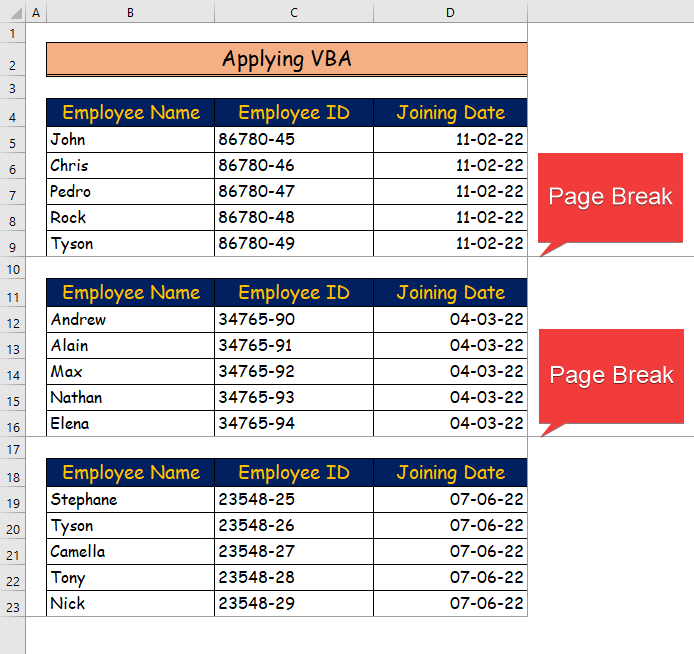
تېخىمۇ كۆپ ئوقۇڭ: Excel VBA
خۇلاسە
بۇ كاتەكچىنىڭ قىممىتىگە ئاساسەن قانداق قىلىپ بەت بۆلىكىنى قىستۇرۇش كېرەك. بۇ ماقالىنى پايدىلىق دەپ بىلىشىڭىزنى ئۈمىد قىلىمەن. بۇ ماقالىنى ئوقۇغاندىن كېيىن ، Excel دىكى ھەر قانداق ئۇسۇلنى قوللانمايلا بەت پارچىلىنىشنىڭ چارىسىنى تاپالايسىز. باشقا سوئال ياكى تەۋسىيەلەرنى تۆۋەندىكى باھا بۆلۈمىدە بىز بىلەن ئورتاقلىشىڭ.

